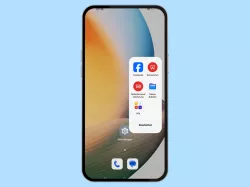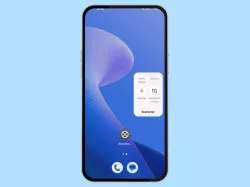Xiaomi: Bildschirmaufnahme starten und einstellen
Du möchtest den Bildschirm aufnehmen? Hier zeigen wir, wie man den Screenrecorder verwenden kann.
Von Simon Gralki · Veröffentlicht am
Einem Familienmitglied aus der Ferne bei einer Einstellung auf dem Xiaomi-Gerät helfen? - Kein Problem dank der Funktion einer Bildschirmaufnahme, die dann beispielsweise über einen Messenger wie WhatsApp versendet werden kann. Wie man die Bildschirmaufnahme startet und konfiguriert, zeigen wir hier.
Die Bildschirmaufnahme beziehungsweise der integrierte Screen Recorder auf dem Xiaomi-Smartphone kann jederzeit über die Schnelleinstellungen im Kontrollzentrum oder über den App Drawer gestartet werden, wobei ein Steuerelement auf dem Bildschirm angezeigt wird, um die Aufnahme jederzeit zu beenden.
Um weitere Einstellungen für die Video-Aufnahme des Bildschirms vorzunehmen, wie beispielsweise die Auflösung oder Videoqualität, muss die Kachel beziehungsweise das Symbol im Kontrollzentrum gehalten oder die Einstellungen-Schaltfläche (Zahnrad) in der Steuerleiste angetippt werden.
Bildschirm aufnehmen
Neben den Screenshots kann auch der Bildschirm des Xiaomi-Smartphones als Video aufgenommen werden, ohne dass die Installation von Screenrecordern, Aufnahme-Tools oder anderen Drittanbieter-Apps nötig ist.
Die Funktion der Bildschirmaufnahme befindet sich in den Schnelleinstellungen beziehungsweise dem Kontrollzentrum, welches durch Abwärtsstreichen vom oberen rechten Bildschirmrand erreichbar ist und kann jederzeit gestartet werden, woraufhin ein kleines Steuerelement als Popup auf dem Bildschirm angezeigt wird, um die aktuelle Aufnahme zu beenden oder eine neue Aufnahme zu starten.
Einstellungen
Die vorinstallierte App zur Bildschirmaufnahme auf dem Xiaomi-Handy kann natürlich auch angepasst werden. Unter MIUI stehen die folgenden Optionen zum anpassen bereit:
- Auflösung: Unterstützte Bildschirmauflösung ändern
- Videoqualität: Aufnahmequalität in Mbps
- Ausrichtung: Horizontale oder vertikale Aufnahme
- Tonquelle: Mikrofon, Systemtöne oder keine Ton-Aufnahme
- Feste Bildrate: Bei der festen Bildrate wird die Wiedergabe auf Social Media-Plattformen verbessert und der Akkuverbrauch reduziert
- Bildrate: Bilder pro Sekunde (fps) festlegen
- Bildschirm sperren zum beenden: Ausschalten des Bildschirms beendet die Aufnahme
- Gesten anzeigen: Angetippte Inhalte mit einem weißen Punkt markieren
- Navigationstasten visualisieren: Beim Drücken der Navigationstasten darauf Hinweisen
- Zurück zur Bildschirmaufnahme: Startseite der Bildschirmaufnahme nach dem Stoppen der Aufnahme automatisch öffnen


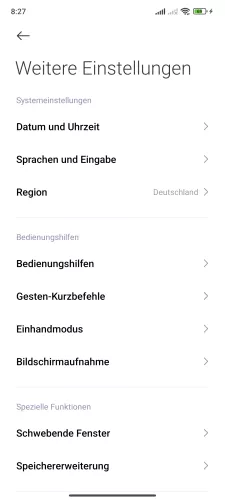


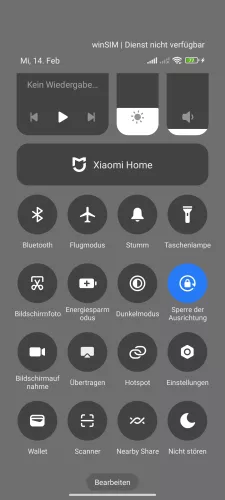

- Öffne die Einstellungen
- Tippe auf Weitere Einstellungen
- Tippe auf Bildschirmaufnahme
- Lege die gewünschten Optionen fest
- Wische am oberen rechten Bildschirmrand nach unten, um die Schnelleinstellungen zu öffnen
- Tippe auf Bildschirmaufnahme
- Falls gewünscht, tippe auf Aufnehmen




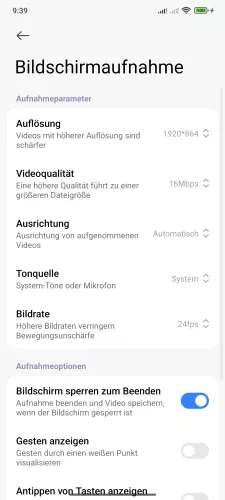


- Öffne die Einstellungen-App
- Tippe auf Weitere Einstellungen
- Tippe auf Bildschirmaufnahme
- Lege die gewünschten Einstellungen fest
- Öffne das Kontrollzentrum
- Wähle die Bildschirmaufnahme
- Falls gewünscht, starte die Bildschirmaufnahme







- Öffne die Einstellungen
- Tippe auf Weitere Einstellungen
- Tippe auf Bildschirmaufnahme
- Lege die gewünschten Einstellungen fest
- Öffne die Schnelleinstellungen
- Tippe auf Bildschirmaufnahme
- Falls gewünscht, starte die Bildschirmaufnahme
Lerne mit unseren ausführlichen Xiaomi-Anleitungen dein Smartphone mit MIUI oder HyperOS Schritt für Schritt kennen.
Häufig gestellte Fragen (FAQ)
Wie kann man den Bildschirm aufnehmen?
Der Bildschirm des Xiaomi-Smartphones kann direkt über die vorinstallierte Aufnahme-Funktion als Video aufgenommen werden.
Um die Bildschirmaufnahme zu starten, muss lediglich das Symbol im Kontrollzentrum aktiviert werden.
Wie kann man den Bildschirm mit Ton aufnehmen?
Über das Kontrollzentrum auf dem Xiaomi-Smartphone muss das Symbol der Bildschirmaufnahme gehalten werden, woraufhin die Einstellungen geöffnet werden können. Dort befindet sich die Option "Tonquelle", bei der ausgewählt werden kann, ob Systemtöne, das Mikrofon oder kein Ton aufgenommen werden soll.
Wo befindet sich die Bildschirmaufnahme?
Im Kontrollzentrum befindet sich eine Schaltfläche zum Starten der Bildschirmaufnahme. Sollte dort keine Schaltfläche sein, so muss zuerst das Kontrollzentrum bearbeitet werden.